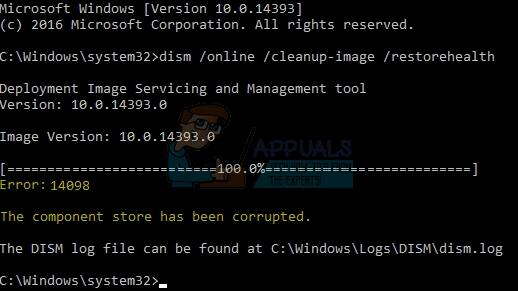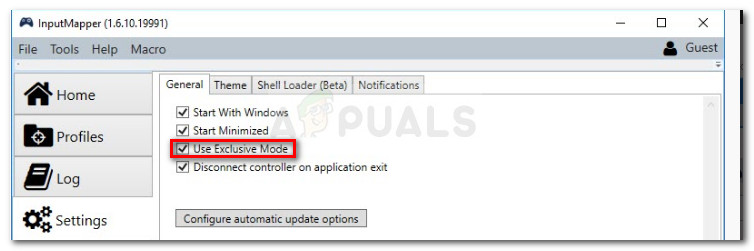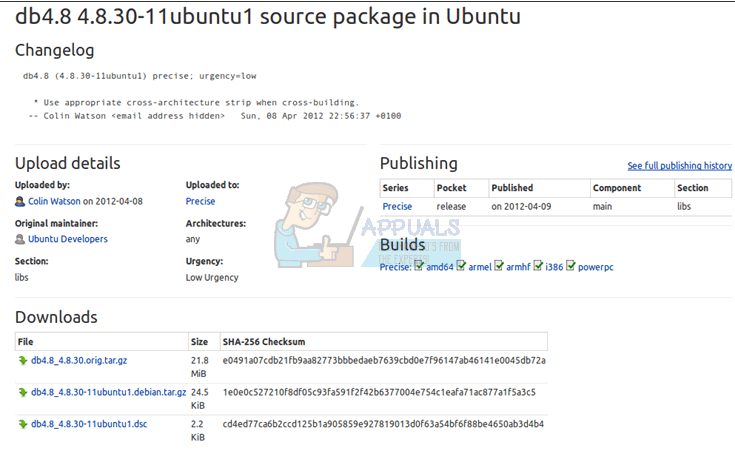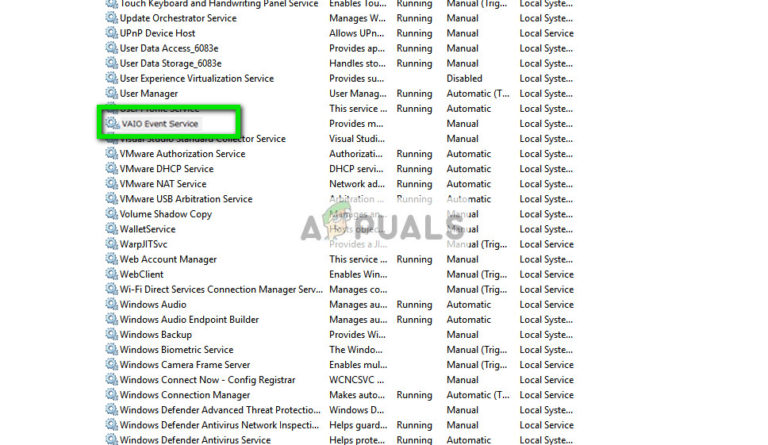Fix: Hohe Festplatten- / CPU-Auslastung durch Super Fetch
SuperFetch ist eine Technologie von Microsoft, die nach Windows Vista in Betriebssysteme integriert wurde. Es hat zwei Zwecke; Dies verringert die zum Booten erforderliche Zeit und stellt sicher, dass die häufig geöffnete Anwendung effizienter geladen wird. Es nimmt auch das Timing in Kraft und analysiert Ihre Nutzungsmuster, um sich selbst anzupassen.
SuperFetch lädt die meisten Ihrer verwendeten Anwendungen nicht nur basierend auf Ihren Verwendungsmustern, sondern auch bei deren Verwendung in den Hauptspeicher vor. Wenn Sie beispielsweise jeden Morgen dieselbe Routine haben (Chrome, Wetter, Nachrichten), lädt SuperFetch diese Anwendungen jeden Morgen vorab in den Speicher. Wenn Ihre Abendroutine anders ist, hat sie eine andere Laderoutine für den Abend.
Manchmal stellt SuperFetch ein Problem für die Benutzer dar, wenn es viele Ressourcen verbraucht (Festplatten- / CPU-Auslastung), was den Computer verzögert und Verzögerungen verursacht. Es gibt eine Reihe von Faktoren im Zusammenhang mit einer hohen Festplattennutzung, die in einem umfassenderen Artikel unter https://appuals.com/high-cpu-usage-by-service-host-local-system-network-restricted/ behandelt werden. Hier konzentrieren wir uns darauf, wie Sie SuperFetch deaktivieren und prüfen, ob das Problem behoben ist.
SuperFetch deaktivieren
Bevor wir SuperFetch für Dienste deaktivieren, müssen wir den Registrierungswert von MSISupported für Ihre Festplatte ändern. Sie können die Änderungen jederzeit zurücksetzen, wenn dadurch nichts behoben wird.
- Drücken Sie Windows + R, um die Anwendung Ausführen zu starten. Geben Sie “devmgmt.msc” in das Dialogfeld ein und drücken Sie die Eingabetaste. Dies sollte den Geräte-Manager starten.
- Erweitern Sie im Geräte-Manager die Kategorie “IDE ATA / ARAPI-Controller”. Hier sehen Sie “Standard SATA AHCI Controller”. Klicken Sie mit der rechten Maustaste darauf und wählen Sie Eigenschaften.

- Navigieren Sie zur Registerkarte Treiber und klicken Sie auf Treiberdetails.

- Wenn “storahci.sys” in einem Pfad von System32 gespeichert ist, wird bestätigt, dass auf Ihrem Computer der Posteingangstreiber ausgeführt wird. Fahren Sie mit dem nächsten Schritt fort.

- Schließen Sie die Details der Treiberdatei und navigieren Sie zur Registerkarte Details. Wählen Sie in der Dropdown-Liste “Geräteinstanzpfad” aus.

- Klicken Sie mit der rechten Maustaste auf den Wert und wählen Sie “Kopieren”. Speichern Sie es auf einem Editor an einem zugänglichen Ort.

- Drücken Sie Windows + R, um die Anwendung Ausführen zu starten, und geben Sie “regedit” ein. Dadurch wird der Registrierungseditor gestartet.
Haftungsausschluss für den Registrierungseditor: Nehmen Sie alle Änderungen auf eigenes Risiko vor. Ändern Sie keine Registrierungswerte, über die Sie keine Kenntnisse haben. Appuals ist in keinem Fall verantwortlich.
- Navigieren Sie im Registrierungseditor zum folgenden Dateipfad:
Computer HKEY_LOCAL_MACHINE SYSTEM CurrentControlSet Enum PCI
Hier ist der
- Doppelklicken Sie auf die Eingabe des Schlüssels “MSIsupported” und ändern Sie dessen Wert von “1” in “0”. Drücken Sie OK, um die Änderungen zu speichern und den Computer neu zu starten.

- Drücken Sie Windows + R, um die Anwendung “Ausführen” zu starten, und geben Sie “services.msc” in das Dialogfeld ein. Dadurch werden alle Dienste auf Ihrem Computer gestartet.
- Suchen Sie “Superfetch” aus der Liste der Dienste. Doppelklicken Sie, um die Eigenschaften zu öffnen.

- Sobald die Eigenschaften geöffnet sind, klicken Sie unter dem Servicestatus auf “Stop”. Klicken Sie dann auf Starttyp und wählen Sie Deaktiviert aus der Liste der verfügbaren Optionen. Drücken Sie OK, um die Änderungen zu speichern und den Computer neu zu starten.

- Drücken Sie Windows + R, geben Sie “regedit” in das Dialogfeld ein und drücken Sie die Eingabetaste. Dadurch wird der Registrierungseditor gestartet.
- Navigieren Sie im Registrierungseditor zum folgenden Dateipfad:
Computer HKEY_LOCAL_MACHINE SYSTEM CurrentControlSet Control Session Manager Speicherverwaltung PrefetchParameters
- Auf der rechten Seite finden Sie einen Schlüssel mit dem Namen “EnablePrefetcher”. Doppelklicken Sie darauf, um die Eigenschaften zu öffnen. Ändern Sie den Wert von “3” auf “0”. Drücken Sie OK, um die Änderungen zu speichern und zu beenden. Starten Sie Ihren Computer neu und prüfen Sie, ob das Problem behoben ist.

Die möglichen Werte für EnablePrefetcher sind:
- 0 – Prefetcher deaktivieren
- 1 – Anwendungsstart Prefetching aktiviert
- 2 – Boot Prefetching aktiviert
- 3 – Anwendungsstart und Boot Prefetching aktiviert
Sie können im Übrigen auch die Werte von EnableSuperfetcher direkt unter dem gerade geänderten Schlüssel ändern.
Die möglichen Werte für EnableSuperfetcher sind:
- 0 – Superfetch deaktivieren
- 1 – Aktivieren Sie Superfetch nur für Startdateien
- 2 – Aktivieren Sie Superfetch nur für Anwendungen
- 3 – Aktivieren Sie Superfetch für Startdateien und Anwendungen
Es wird empfohlen, den Wert auf “0” zu setzen, um den Superfetch vollständig zu deaktivieren, damit wir überprüfen können, ob das Problem behoben ist.